- 系统
- 教程
- 软件
- 安卓
时间:2020-04-11 来源:u小马 访问:次
如何隐藏Windows10系统硬盘分区?Win10系统作为微软最新发布的一款操作系统,新添了很多新的功能,也隐藏了很多旧的功能。为了更好地保护电脑磁盘中的重要资料,一些Windows10系统用户就希望能将硬盘分区隐藏起来。那么,这该如何实现呢?今天小编来教大家隐藏Win10系统硬盘分区的方法,希望大家会喜欢。
Win10系统隐藏硬盘分区的方法:
1、鼠标右击“此电脑”,再点击管理。
2、在窗口左侧的树状列表中展开本地用户和组,点击用户文件夹
3、双击帐户列表中的Administrator项,将账户已禁用项取消勾选,然后点击“确定”。
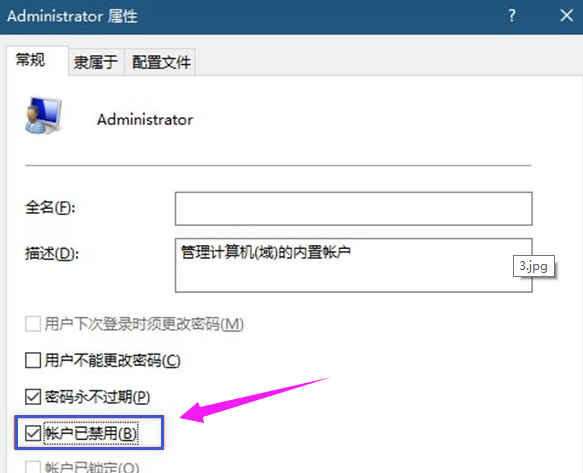
4、点击开始按钮,再点击头像,可以看到Administrator项,点击它,就可以以Administrator帐户登录Win10了。
5、在搜索框输入:regedit,搜索并打开。
6、依次打开:HKEY_LOCAL_MACHINESOFTWAREMicrosoftWindowsCurrentVersionPoliciesExplorer
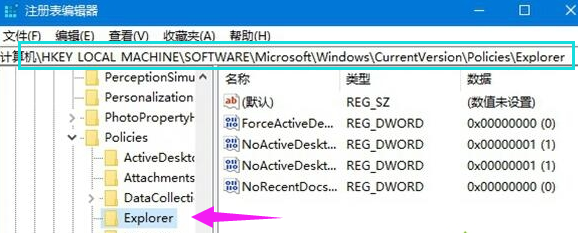
7、在窗口右侧的空白处点击鼠标右键,选择新建-新建DWORD(32位)值,并将该值命名为:NoDrives
8、双击刚刚新建的名为NoDrives的DWOED(32位)值,将该值基数改为10进制,再将该值的数值数据设置为16。
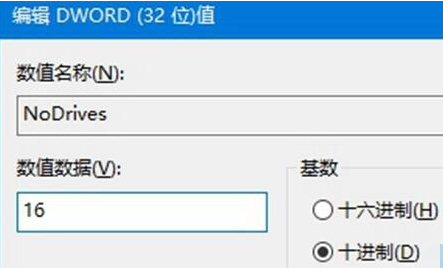
9、重启电脑后,打开此电脑,E盘已经消失了。
10、要进入E盘,只需在文件资源管理器的地址栏输入:E:就可以了。
11、要想取消隐藏,将上面新建的NoDrives的DWOED(32位)值改为0即可。
以上介绍的内容就是关于Win10系统隐藏硬盘分区的具体方法,不知道大家学会了没有,如果你也遇到了这样的问题的话可以按照小编的方法自己尝试一下,希望可以帮助大家解决问题,谢谢!!!想要了解更多的Windows10技巧请关注Win10镜像官网~~~~





